
皆様こんにちは!!
もんすけでございます。
皆様はお気に入りのマウスってありますか?
仕事、ゲーム、ネットサーフィンなど、様々な用途があると思いますが、
マウスって実は何をするにしても凄く大事ですよね?
多機能なマウスにして仕事の効率を上げるもよし、
感度の良いマウスにしてゲームを楽しむもよし。
逆にホイールの感度が悪くてイライラ、
クリックの感度や音がうるさくてイライラ、なんて経験ありませんか?
私はシステムエンジニアという仕事柄、マウスには結構こだわっているのです
が、今まで使っていたELECOM製のとあるマウスが故障してしまったため、
この度マイクロソフトのマウスを初めて購入してみました。
想像の上を行く良い製品でしたので、
本記事にてレビューをさせていただきます。
購入を検討されている方の参考になれば幸いです。
購入した理由
購入した理由は主に5つになります。
戻る・進むのボタンがあるか
ネットサーフィンなどをしていて、元のページに戻る時いちいち戻るのボタンま
でカーソルを持っていき、クリックするのってとても面倒じゃないですか?
戻る・進むのボタンが本体に付いていれば解消されるため、
ある意味これは必須でした。
ノートPCのUSBポートを節約したかった
仕事がらUSBデバイスは数多く扱いますが、なんとなんと、私が仕事で使用して
いるノートPCにはUSBポートが2つしかありません。(ガビーン)
USBハブなどを使用すれば拡張できますが、
なんかね~。荷物も増えますしね~。
そのため、次に購入するマウスはBluetooth対応にしようと決めていました。
マイクロソフト製のマウスに憧れていた笑
BUFFALO、ELECOMなど有名なメーカーのマウスは数多くありますが、
マイクロソフトって、、、なんか格好良くないですか?笑
もちろんマウスにおけるBUFFALO、ELECOM のシェアもすごいと
思いますし、良い製品もたくさんあると思いますが、
個人的にマイクロソフト製=上級品みたいなイメージがありました。
おしゃれなマウスが欲しかった
出張や打ち合わせなどでも使うことが多いため、
やっぱり見た目は大事ですよね。
ワンポイント青が入っているのが気に入りました。
価格
だいたい2年に1回ぐらいのペースで交換している(故障などのため)マウスです
が、やっぱり高すぎるのはサラリーマンにとって辛いところ。
「Sculpt Comfort Mouse H3S-00017」は3000円を切るため、
比較的穏やかな気持ちで購入できました。
開封
やはり新品を開封する時はワクワクしますよね!
中身はこんな感じです。
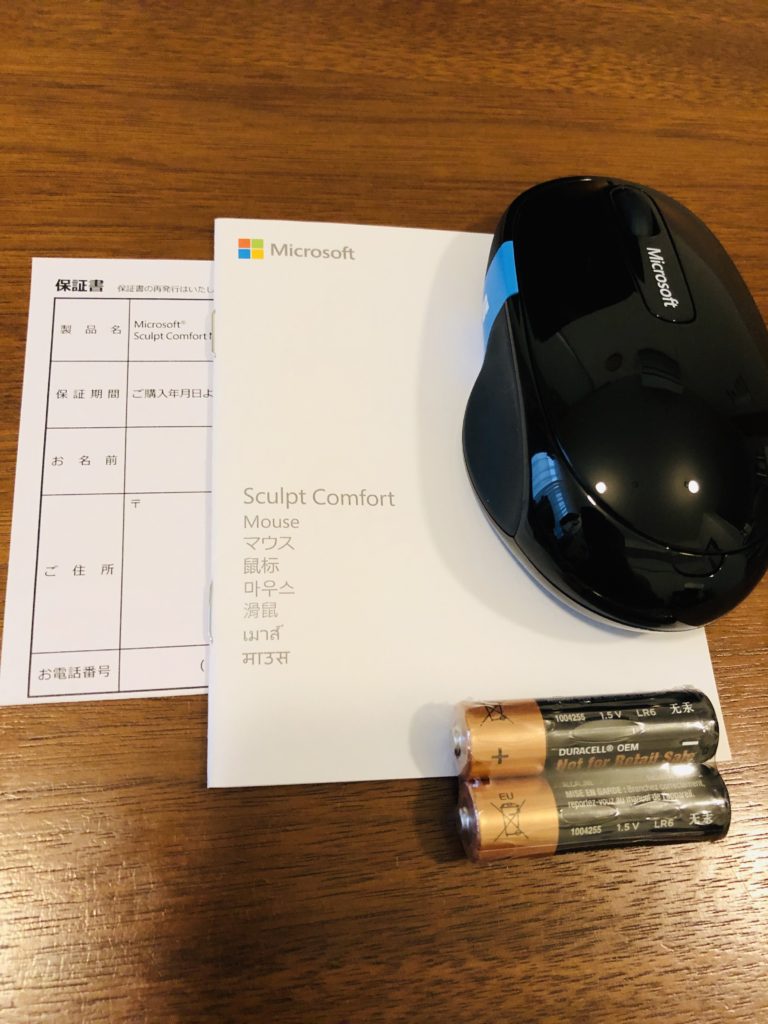
付属品
- 保証書
- 単三電池×2
- 製品本体
- 取り扱い説明書
単三電池が付いているのは良心的でGOODですね!!
マイクロソフトは保証が3年も(物によるが)あるということですので、
保証書は捨てずにきちんと保管しておくことをオススメします。
PCとの接続(ペアリング)
まずは億劫なペアリングからですが、
手こずることなく、本当に一瞬でペアリングが完了しました。
正味30秒ぐらいでしょうか。
①マウスの裏にあるBluetoothボタンを押す
②PCのBluetooth設定で本製品が表示されるので、クリックして認証
③接続完了
逆に拍子抜けしてしまいました。
ペアリングに嫌な思い出がある方でも、この製品でしたら克服できるはずです。
説明書を読むことなく完了してしまいました。
使用感
では、実際に使ってみた感じはどうでしょうか。
マウスを評価する上で大事なポイント毎に解説していきます。
クリック
使ってみて真っ先に感じると思います。
クリックはんぱないです~笑
クリックするだけですごく幸せです私。笑
ボタンは押した感じ柔らかいのですが、「カチッ」という感触はしっかりあり、
音がまったく気にならない、というか気持ち良い音なんですよね。
なんて言えばいいでしょうか。下品ではなく上品な音。
明らかに安物の音ではないです。
クリック音は静音タイプではないので、しっかり「カチッ」という音はします。
指に負担も少ないのも素敵なところですね。
ホイール
ホイール部分ですが、こちらはいわゆる”普通”ですね。
ただ、乾いた感触はなく、ホイール中はボコボコという感触があります。
滑りっぱなしではないというか。
フィット
フィット感ですが、男性にしては手が小さめな私ですが、
かなり手になじみます。
親指を置くところが少しくぼんでまして、
それがフィット感を演出していますね。
上下左右の動きによくついてきます。

進む・戻る
肝心の「戻る・進む」ボタンですが、これが最高でした。
青色のWindowsボタンの表面を上から下になでると「戻る」、
下から上になぞると「進む」という役割になります。
そのため、戻ったり進んだりするのにボタンを押す必要がなく、
親指を上下させるだけで「戻る・進む」が実現できます。
さらに、戻ったよ!進んだよ!って意味で都度バイブレーションしてくれます。
もちろん不必要な人は設定でOFFにできますのでご安心を。
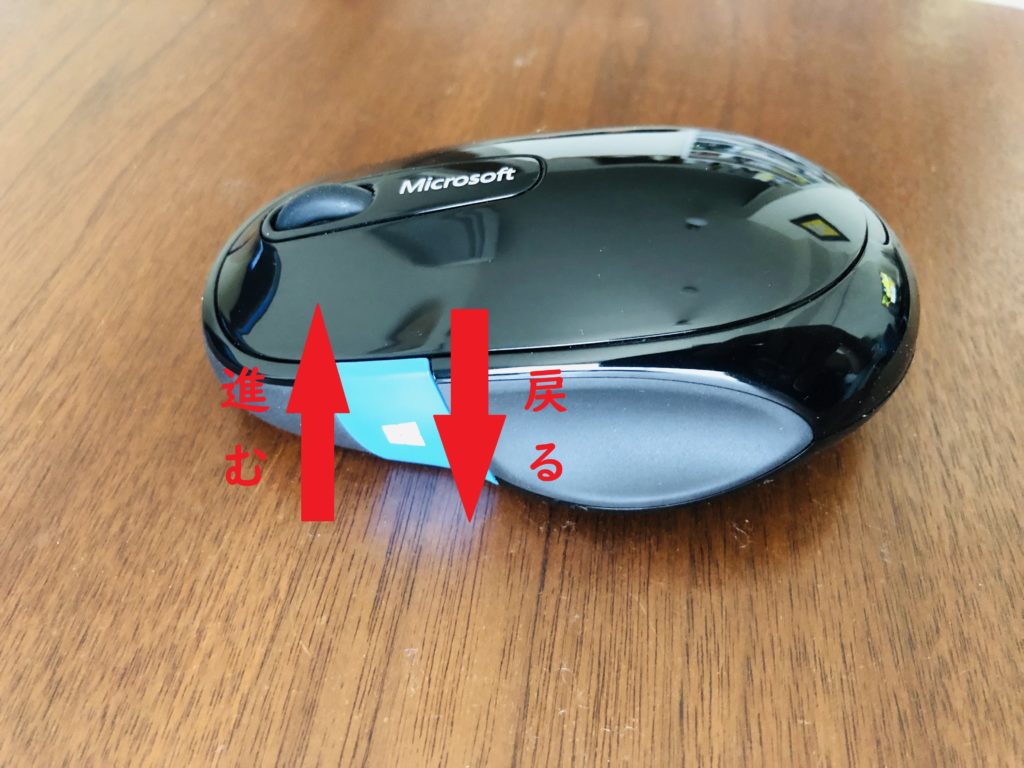
右・左スクロール
ホイール部分を右に倒すと右スクロールされ、左に倒すと左スクロールします。
EXCELなどを編集していてこれが 地味に便利なんです。 涙
細かい機能ですが、 EXCEL などを多用する人にこれはポイント高いですよ。

電池交換
電池交換も簡単ですね。
表面にボタンがあり、押すとパカっと表面が外れ電池交換部分が
露出してくれます。

評価
良かったところ、悪かったところをピックアップしました。
良かったところ
- クリックがとてつもなく心地よい
- 戻る・進むボタンの機能性の良さ
- 重すぎず軽すぎずで調度良い重量感
- 手にフィットする
- 電池交換が簡単
- おしゃれ
悪かったところ
- 電池の消耗が早い(Bluetoothなので仕方ありませんが)
- Windowsボタンを押すとスタート画面が展開するが、使う機会がない
- 親指を結構伸ばさないと、戻る・進むの上下動作が難しい
まとめ
とにかくとにかく、とてもオススメです。
マウスで久しぶりに感動したので、ついレビューしちゃいました。
今後使い込んでいくことで分かることもあるかと思いますので、
その際はまた追記していきますね!!
最後まで読んで頂きありがとうございました。
それでは!










コメント